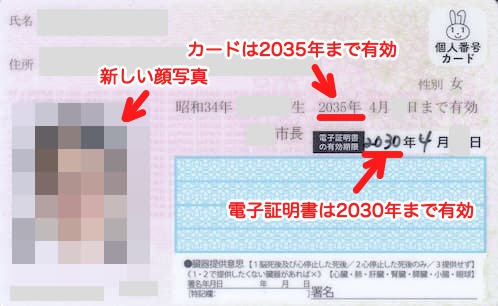我が家は、キャノン製のインクジェットプリンタを使用しています。
インクジェットプリンタは、インクをプリントヘッドから噴射していますので、
長期間、プリンタを使用していないと、インクがプリントヘッド内で固まり、つまるようです。
特に、互換インクの場合、純正インクよりインクのつまりが発生しやすいと言われています。
我が家も、しばらくプリンタを使用していませんでした。
久しぶりに、印刷してみると、黒が出ません。
またもプリンタの買い替え!?
プリンタの買い替えなら2万円〜3万円以上の出費
我が家で使用しているプリンタは2018年製のキャノンTS8230です。
⇒ TS8230の詳細は、こちらの記事『新プリンタTS8230に買い替え!開封から使えるまで』を見てください。

もし、買い替えなら、2024年9月発売のTS8830かXK130が候補となります。
XK130は、インク代が半分以下に節約できる機種で人気です。互換インクを使わなくて良いかも!
ネットショップでの本体の色がホワイトの実売価格です。ブラックとレッドは実売価格が異なります。
| 発売年月 | 2024年9月 | 2024年9月 |
| 機種 | TS8830 | XK130 |
| 外 観 |  |  |
| Yahoo!ショッピング | 29,000円前後 | |
| 楽天市場 | 30,000円前後 | 35,000円前後 |
| Amazon | 31,000円前後 | 34,000円前後 |
| 実売価格調査日 | 2025年7月21日 | 2025年7月21日 |
TS8830については、こちらのキヤノン公式動画をご覧ください。
インク代が節約できるXK130については、こちらの動画を見てください。
インクを交換しても黒が出ない
インクが悪いと思い、新しいインクに交換しましたが、やはり黒が出ません。
正常なら、写真の右側のノズルチェックパターンが印刷されます。
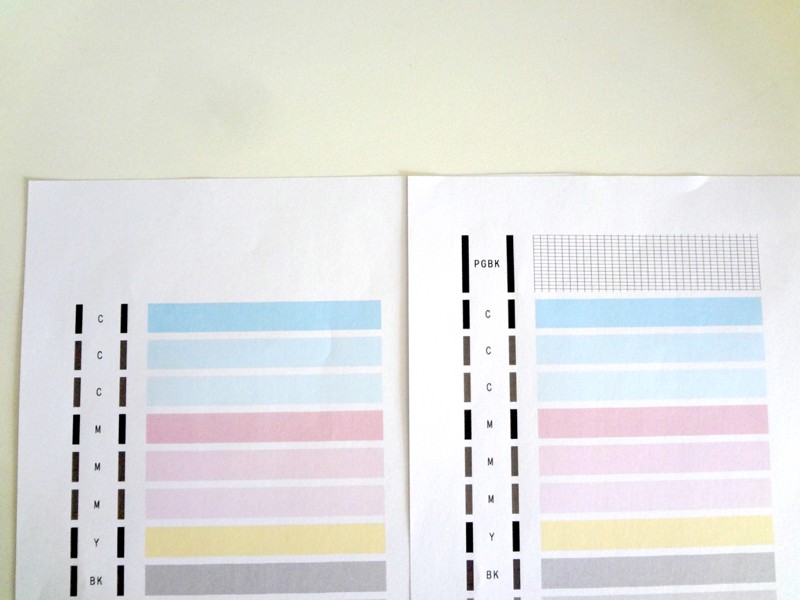
今回は、写真の左側のように、黒(PGBK)がまったく印刷されません。
これは、プリントヘッドのつまりが原因のようです。
そこで、ダメもとで、プリントヘッドを洗うことにしました。
以前使用していたプリンタは、プリントヘッドを自己流で洗ったために直りませんでした。
⇒ 詳細は、こちらの記事『プリンタが突然エラー表示で使えない!何回もヘッドを外してクリーニングするもダメでした』を見てください。

今回は、ユーチューブのプリントヘッドの洗浄動画を参考にしました。
ユーチューブには、有益な動画がたくさん投稿されていますので助かります。
プリントヘッドを外します
1 プリンタ上部のフタを開けます。

2 インクをすべて外して、乾燥しないようにセロテープで開口部を塞ぎます。

3 プリントヘッド部からインクをすべて外した状態です。

4 レバーを上に上げます。

5 プリントヘッドを指でつまんで手前に引き出します。

6 プリントヘッドが出てきました。


7 取り外したプリントヘッドです。インクが漏れ出ますのでキッチンペーパーの上に置いた方が良いですね。

8 プリントヘッドを取り出した後の状態です。奥にプリントヘッドとの金色の接点が見えます。

プリントヘッドの外し方は、こちらの動画の方が参考になると思います。
ヘッドを繰り返し水洗い
1 水を入れたバケツにプリントヘッドを漬けます。

2 手でプリントヘッドを持ち、水中で動かして、内部のインクを流し出します。

3 バケツ内の水を入れ替えます。

4 手でプリントヘッドを持ち、水中で動かして、内部のインクを流し出します。

5 バケツの水が黒くなったら、水を交換して、プリントヘッドの洗浄を繰り返します。

6 何回やっても、プリントヘッドからインクが出てきますが、ひつこく繰り返します。

7 プリントヘッドからインクが出てこなくなればOKです。

8 プリントヘッド内のインクがすべてきれいに洗い流されました。

ヘッドを乾燥させます
洗ったプリントヘッドをキッチンペーパーの上に置いて、しばらく乾燥させます。


ヘッドをプリンタに戻します
水洗い洗浄して乾燥が終わったプリントヘッドをプリンタに戻します。
1 プリントヘッドを写真の向きに入れます。

2 プリントヘッドを向こう側に回転させると取り付けが完了します。

インクを取り付けます
1 インクから乾燥防止用に開口部に貼ってあったセロテープを剥がします。

2 インクを順番に入れていきます。

我が家は、節約のため、純正インクではなく、互換インクを使用しています。互換インクは価格が安いのですが、純正インクよりプリントヘッドのつまりが発生しやすいと思います。
我が家では、2019年9月にTS8230を購入後、こちらの互換インク(おすすめランキング3位)をずっと使っています。長期間、プリンタを使用しないと黒インクが出なくなりますが、クリーニングだけで直っていますのでありがたいですね。
| プリンタ機種 | 6色マルチパック Canon純正品 (標準容量) | 6色お好み選択 互換インク (大容量) | 節約額 |
TS8230 |  6,800円前後 |  2,690円 | 約 4,000円 (60%節約) |
TS8330 | |||
TS8430 | |||
TS8530 |  7,400円前後 |  2,850円 | 約 4,500円 (61%節約) |
TS8630 | |||
TS8730 TS8830 | |||
| プリンタ機種 | 5色マルチパック Canon純正品 (標準容量) | 5色セット 互換インク | 節約額 |
XK130 (インク節約機種) |  3,155円 |  2,180円 | 975円 (31%節約) |
インク節約機種のXK130のインクは純正で3,000円代ですが、互換インクなら3割節約できます。
黒が出るか確認します
1 プリンタの上部のフタを閉じます。

2 メニューからメンテナンスモードにして、ノズルチェックパターン印刷を選びます。
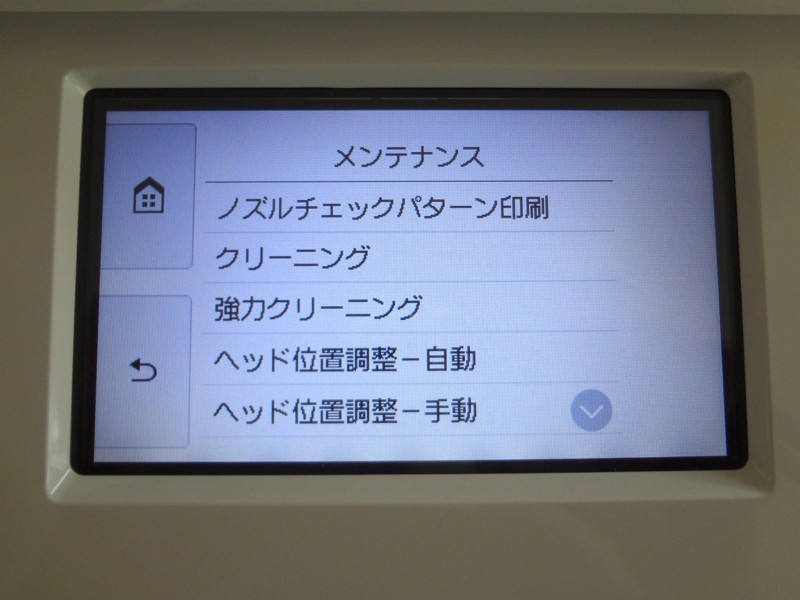
3 ノズルチェックパターンを印刷しますかと画面に表示されますので、『はい』を選びます。

4 ノズルチェックパターンが印刷されます。

5 ノズルパターンの印刷が終わりました。

6 ありがたい、出なかった黒が印刷されています。プリントヘッドのつまりが解消されました。プリンタを買い替えなくてよくなりました。2万円〜3万円以上の節約になりました。
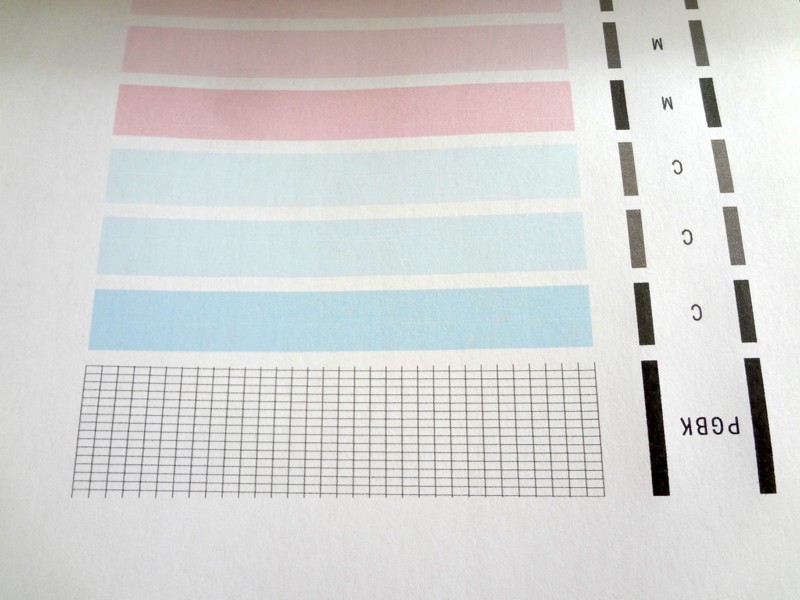
まとめ
プリンタの黒インクが出なくなっても、すぐに本体を買い替える必要はありません。
プリントヘッドを外せる方は、繰り返し水洗いをすると直ると思います。
水洗いのコツは、プリントヘッドから完全にインクが出なくなるまで、繰り返しバケツの水を交換し、手でヘッドをすすぐことです。
プリントヘッド内のインクを完全に流し出すという思いで水洗いしてください。
私の場合、お湯ではなく、水を使いました。
この後、別のカラーインクが出なくなりましたが、同じ方法で水洗いして直りました。
プリンタを長期間、使用していない場合、インクがプリントヘッド内で固まる傾向があるようです。
インクジェットプリンタは、定期的に使用した方がインクがつまりにくいと思います。